Hvorfor du ikke automatisk logger ind på din Windows-pc

Åbn automatisk et sikkerhedshul automatisk ved at logge ind på din Windows-pc. Når du aktiverer automatiske login, gemmes din Windows-kontoadgangskode på din pc, hvor ethvert program med administratoradgang kan få adgang til det.
Hvis du bruger en Microsoft-konto til at logge ind - eller genbruge en vigtig adgangskode, bruger du også til din e-mail eller Andre vigtige konti - du skal holde dig væk fra den automatiske login-funktion.
Registreringsdatabasen er den værste
Den absolutte værste måde at aktivere automatiske logins på er med det gamle registerhack. Dette indebærer at indstille flere værdier under HKEY_LOCAL_MACHINE SOFTWARE Microsoft Windows NT CurrentVersion Winlogon -tasten i registreringsdatabasen.
Du aktiverer AutoAdminLogon og indtaster værdier for DefaultUserName, DefaultPassword og DefaultDomain. Det er rigtigt - du indtaster bogstaveligt din Windows-adgangskode i ren tekst til registreringsdatabasen, hvor den er gemt. Ethvert program på din computer med adgang til dette afsnit i registreringsdatabasen kan nemt finde det.
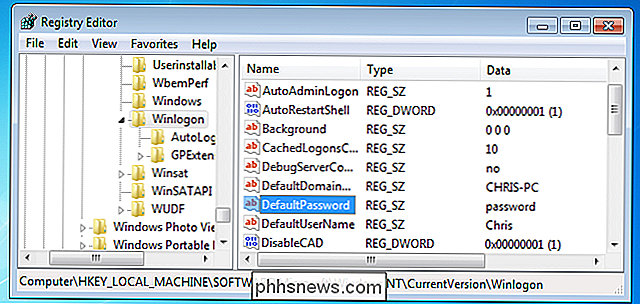
Andre metoder er ikke meget bedre
RELATED: Lav Windows 7, 8.x eller Vista Log på automatisk
Du kan få din computer til automatisk at logge ind hver gang den starter. Dette kræver, at du bruger et skjult brugerkonto-værktøj, der hedder netplwiz, som ikke er tilgængeligt via det normale kontrolpanel.
Når du bruger dette værktøj, skal du indtaste et brugernavn og sit Windows-adgangskode. Når du har gjort det, vil Windows automatisk logge ind på den konto, når du starter din computer.
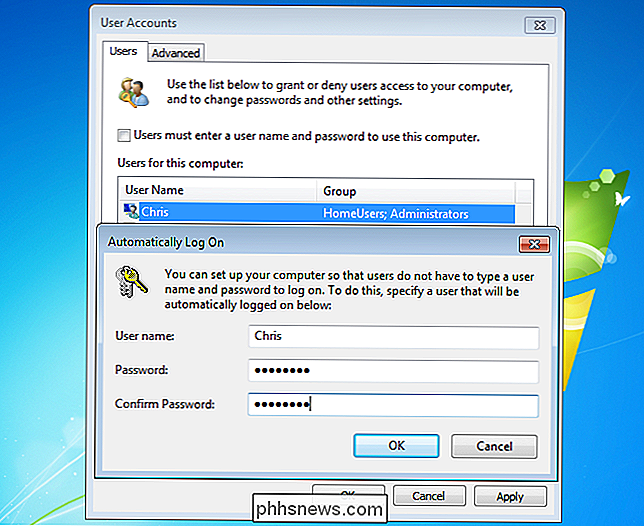
Når du bruger denne metode, gemmer Windows ikke din adgangskode i ren tekst i registreringsdatabasen, så det er en forbedring. I stedet lagrer den adgangskoden som en "LSA Secret". Dette giver nogle ekstra sikkerhed, da den i det mindste ikke er gemt i ren tekst - et program, der ikke ville få adgang, skulle skulle gøre lidt mere arbejde. SysInternals Autologon-hjælpeprogrammet gemmer også dit kodeord som en LSA-hemmelighed.
Men det er nemt at dekryptere, hvis et program har administratoradgang - Windows har jo brug for adgang til dem. For eksempel vil NirSofts LSASecretsView-hjælpeprogram vise alle LSA-hemmelighederne på din computer, herunder et gemt Windows autologin-kodeord.
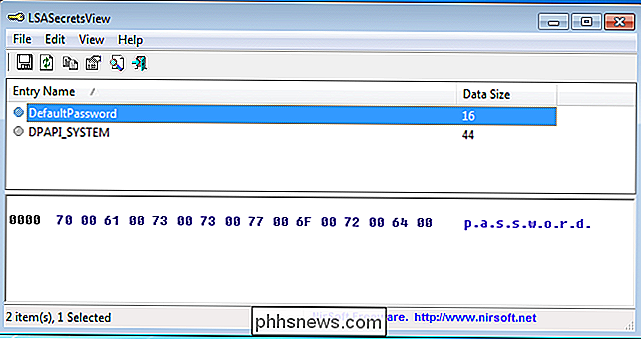
Hvor værdifuldt er dette kodeord, virkelig?
Uanset om det er vigtigt for dig, afhænger det af, hvor værdifuldt dette kodeord er . Hvis du har en hjemme-pc med en svag adgangskode som "password", og du er ligeglad med hvem der logger ind i det, er det nok fint. Ja, programmer på din computer kan se, at dit kodeord er "adgangskode", og det kan også være, hvem der sidder på computeren, men de kan ikke gøre noget andet ud over at bruge den computer.
hvis du konfigurerer en Windows PC som kiosk og ikke ønsker at bekymre sig om at logge ind, er det også fint, så længe du indser, at et kodeord du bruger her ikke er en hemmelighed.
RELATERET: Alle de funktioner, der kræver en Microsoft-konto i Windows 10
Problemet er, at mange mennesker vil bruge værdifulde adgangskoder til deres Windows login-konti. Du må ikke genbruge adgangskoder, men mange bruger sandsynligvis samme adgangskode til deres Windows 7-konto som de gør for deres e-mail-konto eller andre vigtige online-konti. Placerer den på din computer, hvor et program eller enhver med adgang kunne snuble på det, er en fejl.
Endnu mere om moderne versioner af Windows - Windows 8, 8.1 og 10 - alle bruger Microsoft-konti som standard. Hvis du logger ind med en Microsoft-konto og aktiverer automatiske login, har du nu gemt adgangskoden til din Microsoft-konto på din pc, hvor programmer og personer med adgang til din pc kan få adgang til det. De kan så bruge adgangskoden til at få adgang til din Outlook.com-email, OneDrive-filer og alt andet, som din Microsoft-kontoadgangskode giver adgang til.
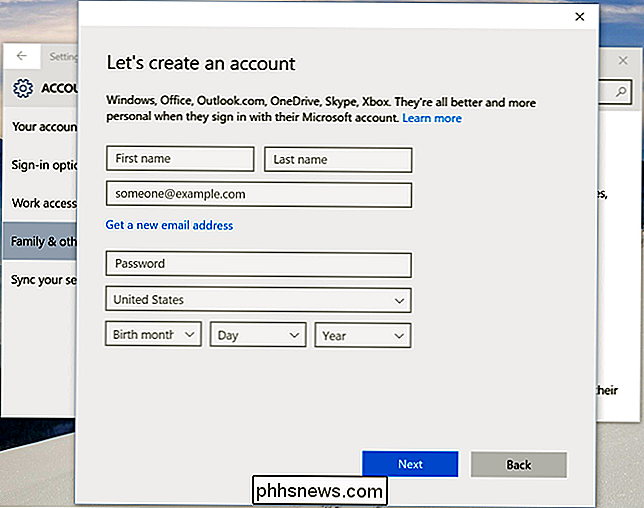
Logge ind uden at skrive et langt kodeord
Windows 8, 8.1 og 10 tilbyde lettere måder at logge ind på din computer, hvilket sparer dig fra at indtaste den lange adgangskode hver gang du starter. Du kan oprette en pinkode - en kort numerisk kode, du kan skrive ind for at logge ind. Du kan også bruge et billedadgangskode eller logge ind på din pc via et webcam eller fingeraftrykssensor ved hjælp af Windows Hello på nogle Windows 10-bærbare computere.
Moderne computere skal også starte hurtigt, så du skal ikke sidde og vente på, at dit skrivebord bliver anvendeligt, mens forskellige programmer automatisk indlæses. Hvis din computer tager lang tid at starte, skal du trimme ned startprogrammerne og overveje at opgradere til en computer med et solid state-drev.
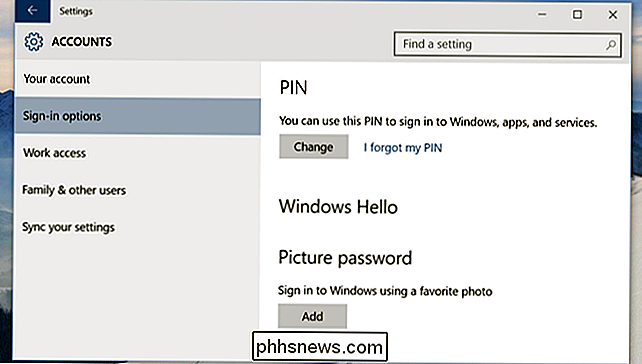
Hvis du virkelig vil automatisk logge ind, kan du lige så godt sætte den til en svag kodeord, du ikke bruger andetsteds, ikke et stærkt kodeord, som du genbruger andre steder. Brug ikke en Microsoft-konto til at logge ind, enten - brug en lokal brugerkonto. Så længe du ikke bruger adgangskoden til noget andet, er der ingen stor risiko.

Sådan tester du internetforbindelsehastigheden eller mobildatahastigheden
Hvor hurtigt er din internetforbindelse? Sikker på, din internetudbyder har givet dig nogle tal, og din mobiludbyder siger formentlig, at du får lynrask hurtig 4G LTE. Men hvor hurtigt er det faktisk? Der er en god chance for, at du ikke får den internetforbindelse, du betaler for, men måske er du. Sådan finder du ud af det.

Sådan spændes Test harddiske i din pc eller server
Hvilke af dine harddiske er den hurtigste, og er det virkelig så hurtigt som producenten lovede? Uanset om du har en stationær pc eller en server, vil Microsofts gratis Diskspd-værktøj stressstest og benchmark dine harddiske. BEMÆRK: En tidligere version af denne vejledning er forklaret ved hjælp af Microsofts gamle SQLIO-værktøj.



